- Почему не работает Гугл Плей
- Сервисы Google Play⁚ произошла ошибка
- Ошибка в диспетчере устройств на контроллере простых pci-связей на nuc
- Что делать, если магазин приложений Google Play Market не работает на Андроиде
- Устраняем ошибку в приложении Сервисы Google Play
- Что делать, если при запуске приложения Play Market возникает сообщение «Ошибка сервера»
- Как исправить ошибку «В приложении Сервисы Google Play произошла ошибка»
- Частые причины неполадок Google Play
Почему не работает Гугл Плей
Магазин приложений Google Play – важная часть экосистемы Android. С его помощью мы устанавливаем новые программы, игры, обновляем уже имеющиеся. Но, как и любой другой сервис, Google Play может давать сбои. Иногда эти сбои незначительны и легко устраняются, а порой неполадки носят более серьёзный характер.
Сервисы Google Play⁚ произошла ошибка
Сообщение «Сервисы Google Play⁚ произошла ошибка» – одна из самых распространенных проблем, с которой сталкиваются пользователи Android-устройств. Эта ошибка может возникать по разным причинам, от проблем с интернет-соединением до серьезных сбоев в работе самого приложения Google Play.
Часто ошибка сопровождается кодовым обозначением, которое может помочь в диагностике проблемы. Например, код ошибки «DF-DFERH-01» указывает на проблемы с соединением, а код «BM-RGCH-06» свидетельствует о проблемах с аккаунтом Google.
Независимо от кода ошибки, существует несколько универсальных способов решения проблемы⁚
- Перезагрузка устройства. Банальный совет, но он действительно часто помогает. Перезагрузка смартфона или планшета позволяет сбросить временные ошибки и обновить системные процессы.
- Проверка интернет-соединения. Убедитесь, что ваше устройство подключено к интернету и сигнал достаточно сильный. Попробуйте открыть какой-нибудь сайт в браузере, чтобы проверить соединение.
- Очистка кэша и данных приложения Google Play Store. Для этого перейдите в «Настройки» -> «Приложения» -> «Google Play Store» -> «Хранилище» и нажмите «Очистить кэш» и «Очистить данные».
- Удаление обновлений Google Play Store. Иногда проблема может быть вызвана ошибками в последних обновлениях приложения. Чтобы удалить обновления, перейдите в «Настройки» -> «Приложения» -> «Google Play Store» и нажмите «Удалить обновления»;
- Проверка даты и времени. Неправильно установленные дата и время на устройстве могут привести к конфликтам с серверами Google. Убедитесь, что дата и время настроены правильно, желательно в автоматическом режиме.
- Удаление и повторное добавление аккаунта Google. Перейдите в «Настройки» -> «Аккаунты» -> «Google» и удалите свой аккаунт. Затем перезагрузите устройство и снова добавьте свой аккаунт.
Если ни один из этих способов не помог, то, возможно, проблема носит более серьезный характер. В этом случае рекомендуется обратиться в службу поддержки Google или к специалисту по ремонту мобильных устройств.
Ошибка в диспетчере устройств на контроллере простых pci-связей на nuc
Хотя на первый взгляд это может показаться не связанным с неполадками Google Play, ошибка в диспетчере устройств на контроллере простых PCI-связей на мини-компьютере NUC может косвенно влиять на его работу. Дело в том, что корректное функционирование сетевых адаптеров, USB-портов и других компонентов, завязанных на PCI-шину, критически важно для стабильной работы устройства в целом, включая и сервисы Google Play.
Чаще всего такая ошибка проявляется в виде желтого восклицательного знака рядом с «Контроллером простых PCI-связей» в диспетчере устройств Windows. Это сигнализирует о проблемах с драйвером устройства, его конфликте с другими компонентами системы или даже о аппаратных неполадках.
Как это может влиять на Google Play? Проблемы с PCI-контроллером могут приводить к сбоям в работе сетевого подключения, что сделает невозможной загрузку приложений, обновлений или проверку лицензий в Google Play. Также возможны неполадки в работе USB-портов, если ошибка связана с контроллером USB, что затруднит подключение к NUC для диагностики и решения проблем.
Для устранения ошибки в диспетчере устройств на контроллере простых PCI-связей можно попробовать следующие действия⁚
- Обновить драйвер устройства. Часто проблема решается простой установкой актуальной версии драйвера. Сделать это можно через диспетчер устройств или скачав нужный драйвер с сайта производителя NUC или материнской платы.
- Удалить и переустановить драйвер. Иногда помогает полное удаление драйвера и его последующая переустановка. Это можно сделать через тот же диспетчер устройств.
- Проверить на наличие конфликтов устройств. В диспетчере устройств можно посмотреть, нет ли конфликтов с другими устройствами. Конфликтующие устройства будут отмечены желтым восклицательным знаком.
- Запустить средство устранения неполадок оборудования и устройств. Windows имеет встроенное средство устранения неполадок, которое может автоматически обнаружить и исправить некоторые проблемы.
- Обратиться в службу поддержки производителя. Если ни один из вышеперечисленных способов не помогает, то, возможно, проблема носит аппаратный характер. В этом случае рекомендуется обратиться в службу поддержки производителя NUC или материнской платы.
Важно помнить, что игнорирование ошибки в диспетчере устройств может привести к более серьезным проблемам в работе компьютера в будущем.
Что делать, если магазин приложений Google Play Market не работает на Андроиде
Невозможность пользоваться Google Play Market – это всегда неприятно, ведь вы лишаетесь доступа к огромному миру приложений, игр и развлечений. Причины, по которым Google Play может отказать в работе, бывают разными⁚ от банальных проблем с интернет-соединением до сбоев в работе самого приложения или сервисов Google.
Если вы столкнулись с тем, что Play Market не открывается, не загружает приложения или выдает ошибки, не спешите паниковать. Для начала попробуйте следующие решения⁚
- Перезагрузите устройство. Этот простой шаг часто помогает решить множество программных проблем, в т.ч. и с Google Play.
- Проверьте интернет-соединение. Убедитесь, что вы подключены к Wi-Fi или мобильной сети и сигнал достаточно сильный. Попробуйте открыть любой сайт в браузере, чтобы проверить доступ в интернет.
- Проверьте дату и время на устройстве. Неверно установленные дата и время могут вызывать конфликты при подключении к серверам Google. Установите правильные дату и время или включите автоматическую синхронизацию.
- Очистите кэш и данные Google Play Market. Перейдите в «Настройки» -> «Приложения» -> «Google Play Market» -> «Хранилище» и нажмите «Очистить кэш» и «Очистить данные».
- Удалите обновления Google Play Market. Иногда проблемы возникают из-за ошибок в новых версиях приложения. Перейдите в «Настройки» -> «Приложения» -> «Google Play Market» и нажмите «Удалить обновления».
- Проверьте работу аккаунта Google. Убедитесь, что вы вошли в свой аккаунт Google и он активен. Попробуйте открыть Gmail или Google Диск, чтобы проверить доступ к сервисам Google.
- Отключите VPN и прокси-серверы. Если вы используете VPN или прокси, попробуйте отключить их, так как они могут блокировать доступ к Google Play.
Если ни один из вышеперечисленных способов не помог, можно попробовать сбросить настройки устройства до заводских. Но помните, что это удалит все ваши данные с устройства, поэтому перед сбросом создайте резервную копию важной информации.

Если проблема с Google Play Market возникает постоянно или вы не можете решить ее самостоятельно, рекомендуется обратиться в сервисный центр или к специалисту.
Устраняем ошибку в приложении Сервисы Google Play
Сервисы Google Play – это невидимый, но важный компонент Android, обеспечивающий работу многих функций, включая Google Play Market. Если в Сервисах Google Play произошла ошибка, это может привести к неработоспособности Play Market, проблемам с загрузкой приложений, синхронизацией данных и другим неприятным последствиям.
Ошибка в приложении Сервисы Google Play может проявляться по-разному⁚ от внезапных остановок приложения до появления сообщений об ошибках с разными кодами. Независимо от симптомов, существует несколько способов устранения неполадок⁚
- Перезагрузка устройства. Как и во многих других случаях, простая перезагрузка может помочь восстановить нормальную работу Сервисов Google Play.
- Проверка интернет-соединения. Убедитесь, что у вас стабильное подключение к интернету. Попробуйте открыть какой-нибудь сайт в браузере, чтобы проверить доступность сети.
- Очистка кэша и данных приложения Сервисы Google Play. Для этого перейдите в «Настройки» -> «Приложения» -> «Сервисы Google Play» -> «Хранилище» и нажмите «Очистить кэш» и «Очистить данные».
- Обновление Сервисов Google Play. Убедитесь, что у вас установлена последняя версия Сервисов Google Play. Вы можете проверить наличие обновлений в Google Play Market или скачать последнюю версию APK-файла с официального сайта Google.
- Проверка даты и времени. Неправильно установленные дата и время на устройстве могут вызывать конфликты с серверами Google. Установите правильные дату и время или включите автоматическую синхронизацию.
- Удаление и повторное добавление аккаунта Google. Перейдите в «Настройки» -> «Аккаунты» -> «Google» и удалите свой аккаунт. Затем перезагрузите устройство и снова добавьте свой аккаунт.
- Сброс настроек приложения Google Play Market. Перейдите в «Настройки» -> «Приложения» -> «Google Play Market» -> «Хранилище» и нажмите «Сбросить настройки».
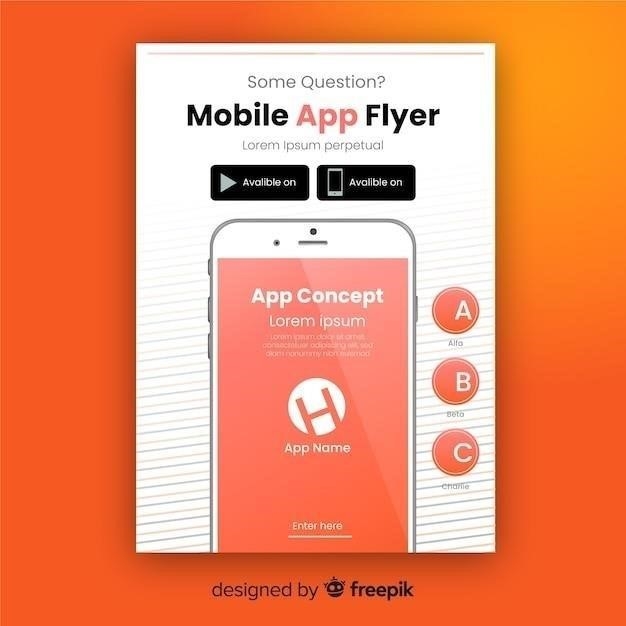
Если проблема не устранена, возможно, причина кроется в более глубоких системных ошибках. В этом случае рекомендуется обратиться в сервисный центр или к специалисту.
Что делать, если при запуске приложения Play Market возникает сообщение «Ошибка сервера»
Ошибка сервера в Google Play Market – это распространенная проблема, которая может возникнуть по разным причинам. Она сигнализирует о том, что ваше устройство не может установить соединение с серверами Google Play, что делает невозможным загрузку приложений, обновлений или доступ к другим функциям магазина.
Сообщение «Ошибка сервера» может сопровождаться различными кодами ошибок, но в большинстве случаев причина кроется в одном из следующих⁚
- Проблемы с интернет-соединением. Это наиболее частая причина ошибки сервера. Убедитесь, что вы подключены к стабильной Wi-Fi сети или мобильному интернету с хорошим сигналом; Попробуйте открыть любой сайт в браузере, чтобы проверить доступность сети.
- Технические работы на стороне Google. Иногда Google проводит техническое обслуживание своих серверов, что может привести к временной недоступности Google Play. Проверьте новости о неполадках в Google Play или других сервисах Google.
- Неправильные дата и время на устройстве. Некорректные настройки даты и времени могут препятствовать установлению соединения с серверами Google. Установите правильные дату и время или включите автоматическую синхронизацию.
- Блокировка доступа к Google Play. Возможно, ваш интернет-провайдер или системный администратор (если вы подключены к корпоративной сети) блокирует доступ к Google Play. Попробуйте подключится к другой сети Wi-Fi или мобильному интернету.
- Проблемы с аккаунтом Google. Убедитесь, что вы вошли в правильный аккаунт Google и он активен. Попробуйте выйти из аккаунта и войти снова.
Если вы исключили все вышеперечисленные причины, можно попробовать следующие действия⁚
- Очистить кэш и данные приложения Google Play Market и Сервисов Google Play. Перейдите в «Настройки» -> «Приложения» и найдите «Google Play Market» и «Сервисы Google Play». В каждом из приложений нажмите «Хранилище» -> «Очистить кэш» и «Очистить данные».
- Перезагрузить устройство. Перезагрузка часто помогает устранить временные ошибки и восстановить соединение.
Если ошибка сервера persiste, попробуйте удалить и переустановить Google Play Market (в некоторых устройствах это может быть невозможно). В крайнем случае, можно попробовать сбросить настройки устройства до заводских, но не забудьте сделать резервную копию важных данных перед этим.
Как исправить ошибку «В приложении Сервисы Google Play произошла ошибка»
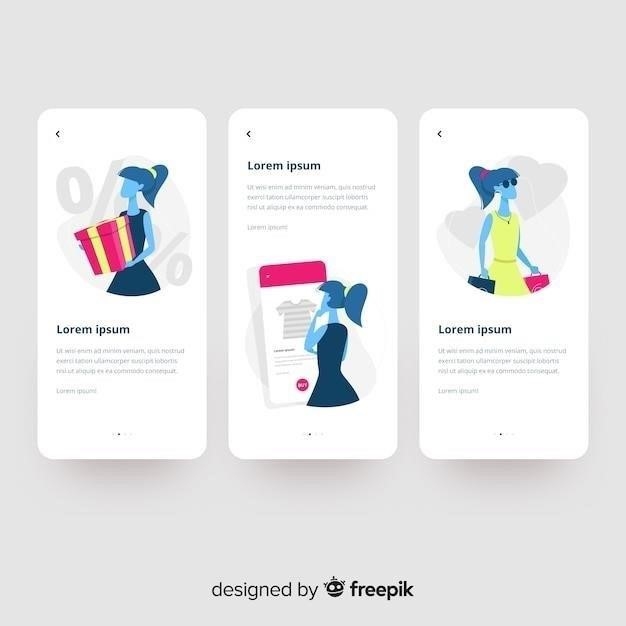
Ошибка «В приложении Сервисы Google Play произошла ошибка» – одна из самых неприятных и часто встречающихся проблем на Android-устройствах. Она может привести к неработоспособности Google Play Market, отказу в загрузке приложений, проблемам с синхронизацией данных и другим сбоям в работе устройства.
Причины этой ошибки могут быть самыми разнообразными⁚ от проблем с интернет-соединением до конфликтов с другими приложениями или поврежденных данных в самом приложении Сервисы Google Play.
Если вы столкнулись с этой ошибкой, не отчаивайтесь! Существует несколько способов её исправить⁚
- Перезагрузите устройство. Это первое, что стоит попробовать. Перезагрузка часто помогает устранить временные сбои в работе приложений и операционной системы.
- Проверьте интернет-соединение. Убедитесь, что у вас есть стабильное подключение к интернету. Попробуйте открыть какой-нибудь сайт в браузере, чтобы проверить доступность сети.
- Очистите кэш и данные приложения Сервисы Google Play. Перейдите в «Настройки» -> «Приложения» -> «Сервисы Google Play» -> «Хранилище» и нажмите «Очистить кэш» и «Очистить данные».
- Удалите обновления Сервисов Google Play. Иногда проблема может быть вызвана ошибками в последних обновлениях приложения. Перейдите в «Настройки» -> «Приложения» -> «Сервисы Google Play» и нажмите «Удалить обновления».
- Проверьте дату и время на устройстве. Неправильно установленные дата и время могут вызывать конфликты при подключении к серверам Google. Установите правильные дату и время или включите автоматическую синхронизацию.
- Удалите и повторно добавьте аккаунт Google. Перейдите в «Настройки» -> «Аккаунты» -> «Google» и удалите свой аккаунт. Затем перезагрузите устройство и снова добавьте свой аккаунт.
- Освободите место в памяти устройства. Недостаток свободного места может привести к ошибкам в работе приложений, в т.ч. и Сервисов Google Play. Удалите ненужные приложения, фотографии, видео или другие файлы.
Если ни один из этих способов не помог, возможно, проблема носит более серьезный характер. В этом случае рекомендуется обратиться в сервисный центр или к специалисту.
Частые причины неполадок Google Play
Google Play – важная часть экосистемы Android, открывающая доступ к миллионам приложений и игр. К сожалению, как и любой другой сервис, Google Play может давать сбои. Понимание причин этих сбоев поможет вам быстрее и эффективнее устранять неполадки.
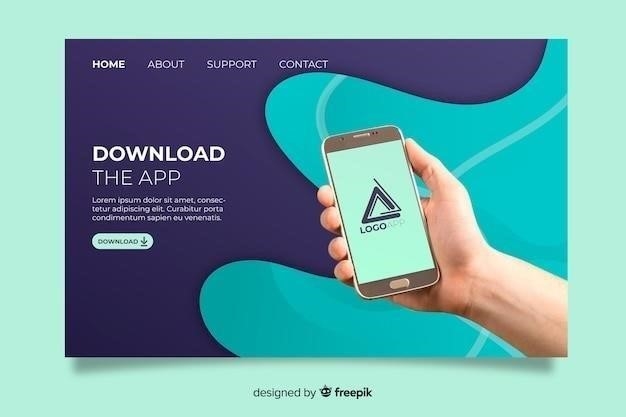
Вот некоторые из наиболее распространенных причин проблем с Google Play⁚
- Проблемы с интернет-соединением. Нестабильное или медленное интернет-соединение – одна из самых частых причин сбоев в работе Google Play. Play Market не сможет загружать приложения, обновления или проверять лицензии без доступа к интернету.
- Сбои в работе Сервисов Google Play. Сервисы Google Play – это фоновый процесс, отвечающий за работу Google Play и других сервисов Google на вашем устройстве. Сбои в его работе могут привести к некорректному функционированию Play Market.
- Неправильные дата и время. Неверные настройки даты и времени на устройстве могут вызывать конфликты с серверами Google, что приведет к ошибкам в работе Google Play.
- Проблемы с аккаунтом Google. Если у вас возникли проблемы с авторизацией в аккаунте Google или ваш аккаунт заблокирован, это может повлиять на работу Google Play.
- Недостаточно свободного места. Для загрузки и установки приложений из Google Play требуется свободное место в памяти устройства. Если места недостаточно, Play Market может работать некорректно.
- Проблемы с кэшем и данными приложения. Со временем кэш и данные приложения Google Play Market могут накапливаться и вызывать ошибки в его работе.
- Блокировка Google Play. В некоторых случаях доступ к Google Play может быть заблокирован вашим интернет-провайдером, системным администратором (если вы подключены к корпоративной сети) или брандмауэром.
- Ошибки в прошивке устройства. Иногда проблемы с Google Play могут быть вызваны ошибками в прошивке устройства. В этом случае может потребоваться обновление или перепрошивка устройства.
Это лишь некоторые из возможных причин неполадок Google Play. В зависимости от конкретной ситуации могут быть и другие причины. Важно помнить, что большинство проблем с Google Play решаемы, и существует множество способов их устранения.










Проблема с Google Play – это всегда неприятно. Хорошо, что есть способы ее решения.
Спасибо за статью, все понятно и по делу.
Спасибо за советы, буду знать, что делать, если Google Play снова заглючит.
У меня проблема с аккаунтом Google, не могу войти в Play Market. Что делать в этом случае?
А как удалить обновления Google Play, если у меня старая версия Android?
Перезагрузка рулит! Всегда первый делом перезагружаю телефон, если что-то не работает.
Полезная статья! У меня как раз возникла проблема с Гугл Плей, попробую ваши советы.
Статья актуальная, часто сталкиваюсь с ошибками в Google Play. Хорошо, что есть такие инструкции.
У меня ошибка с кодом DF-DFERH-01. Перезагрузка и проверка интернета не помогли. Что делать?
А если ничего не помогает, что делать? Может, есть ещё какие-то способы?
Спасибо, помогла очистка кэша и данных Google Play. А то уже думал, что телефон сломался.